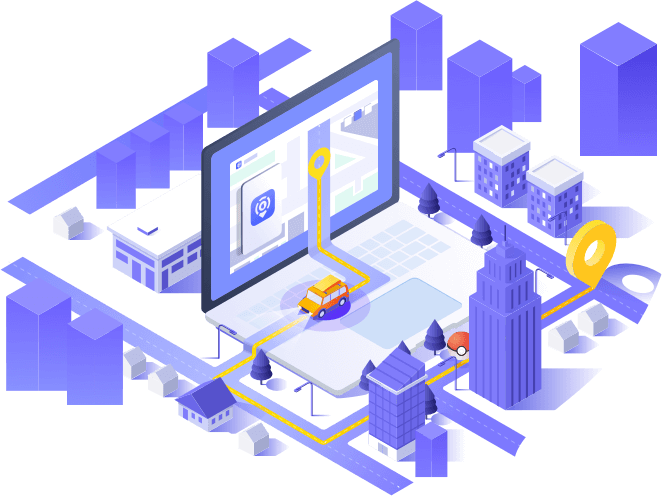원 클릭으로 iPhone가상 위치 설정하기
iPhone, iPad 또는 iPod의 현재 위치를 변경하려는 몇 가지 이유가 있습니다.EaseUS MobiAnyGo는 안전을 위해 다른 사람에게 현재 위치를 숨기거나 엔터테인먼트 목적으로 위치 기반 앱에서 동영상, 영화 등에 액세스하고 싶을 때마다 iOS 또는 iPad의 GPS를 쉽고 저렴하게 변경할 수 있는 방법을 제공합니다.
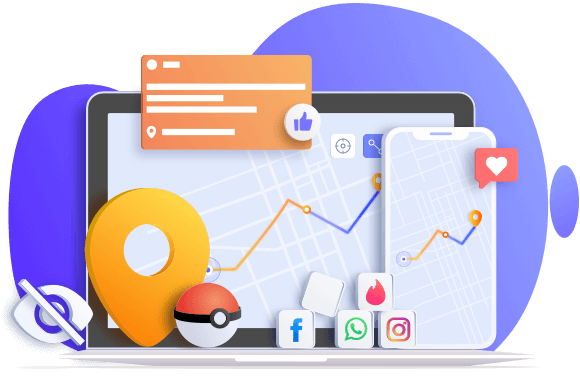
-
![tinder]()
Tinder
-
![facebook]()
Facebook
-
![whatsapp]()
WhatsApp
-
![ins]()
Instagram
-
![googlemaps]()
Google Map
-
![more]()
등등
개인 정보 보호를 위해 GPS를 변경하고 위치 기반 앱에서 서비스를 이용할 수 있습니다.
개인 안저을 위해 위치정보를 숨기는 완벽한 솔루션을 찾고 있습니까? 데이트 앱에서 더 많은 친구를 만나고 싶습니까? EaseUS MobiAnyGo는 GPS를 쉽게 변경할 수 있습니다.
- AR 게임, 소셜 플랫폼 등과 같은 위치 기반 앱으로 작업 가능
- 추적을 중지하려면 지도에서 내 위치를 원하는 위치로 재설정 가능
- 데이트 앱에서 위치 변경 가능
- 소셜 플랫폼에서 가상 위치 공유 가능
맞춤형 속도로 GPS
이동 시뮬레이션
- GPS 제한에서 벗어나기
- AR 게임을 할 때 밖에 나가야 할 수도 있습니다. EaseUS MobiAnyGo를 사용하면 원하는 속도로 한 곳에서 다른 곳으로 이동할 수 있습니다.
- 2 지점 및 다중 지점 모드에서 경로 계획하기
- 위치를 변경하고 원하는 만큼 자동으로 움직임을 반복 할 수 있습니다.
- 실제 경로 속도 시뮬레이션하기
- EaseUS MobiAnyGo를 사용하면 걷는 속도, 사이클링 속도 및 주행 속도를 자극하여 경로를 완전히 실제 경로처럼 만들 수 있으며 이동 중에 일시 중지 할 수도 있습니다.
- 2점 모드
- 다중 지점 모드

EaseUS MobiAnyGo숨은 기능은?
-
![3-pic2]()
경로 자동 변경
원클릭으로 GPS 지점이 자동으로 이동됩니다.
-
![3-pic2]()
좌표 설정
이름 또는 좌표를 입력하여 특정 위치를 선택할 수 있습니다.
-
![3-pic3]()
최대 5 개 장치 지원
5 개 다른 iOS 기기에서 GPS 위치를 관리 할 수 있습니다.
-
![3-pic5]()
자주 사용하는 위치 저장 가능
가장 자주 사용하거나 즐겨찾는 위치를 저장할 수 있습니다.
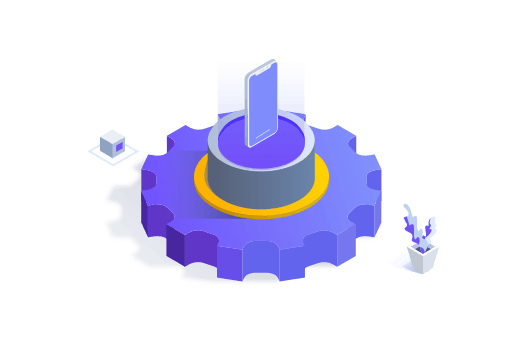
- 시스템 요구 사항
- Windows:
10/8.1/8/7
- iOS:
iOS 14, iOS 13, iOS 12, iOS 11, iOS 10, iOS 9
- 지원되는 장치
- iPhone:
4s, 5, 5s, 6, 6s, 6 Plus, 6s Plus, 7, 7 Plus, 8, 8 Plus, X, XS, XS Max, XR, 11, 11 Pro, 12
- iPad:
mini2, 3, 4, Air, Air 2, Pro
- iPod:
iPod, iPod mini, iPod shuffle, iPod nano, iPod touch
위치 변경 방법
iPhone의 위치를 변경할 수 있는 간단한 가이드입니다.
- 1단계: 위치 검색 또는 선택하기
- 대상 위치를 검색하거나 해당 지점을 클릭합니다.
- 2단계: 목표 위치로 이동하기
- 위치를 선택한 후 "이동"을 클릭하여 iPhone 위치를 해당 지점으로 변경합니다. 그런 다음 위치 기반 앱을 통해 iPhone의 위치를 확인합니다.
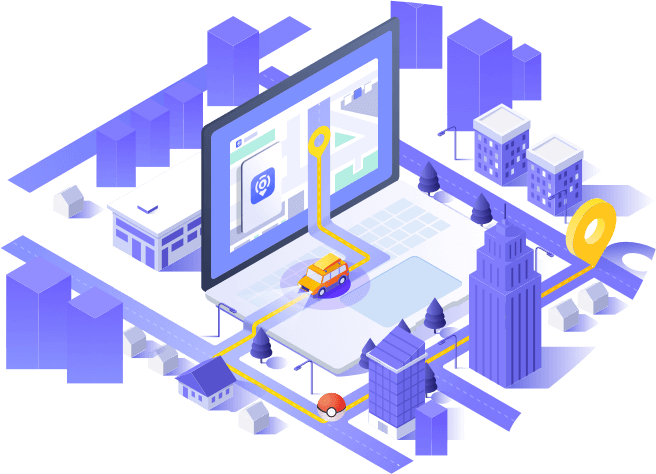

EaseUS MobiAnyGo
원클릭으로 iPhone 위치를 원하는 곳으로 변경하십시오.